亲爱的小伙伴们,你们会使用巧用会声会影把原来声音制作成卡通声音吗?接下来,小编为大家介绍教你将会声会影把原来声音制作成卡通声音的操作步骤,一起来学习吧。
利用会声会影把原来声音制作成卡通声音的操作步骤
1、首先打开会声会影软件。右击声音轨道,插入音频;或者从文件夹中直接把音频文件拖到声音轨道上。按ctrl+o通常找不到音频文件。
2、如图,右击音频文件,打开音频滤镜。音频滤镜能彻底改变原声。
3、如图,在已用滤镜栏里添加干扰去除器,采用默认就行。再添加音频润色。
4、点击选项,将环境拖到40改变声音。亮度设为50,卡通声音比较亮,还可以设为60,视情况而定。
5、接着添加音调偏移,点开选项,把音调设置为9,卡通音高,尤其是卡通声音中的女孩声音。如果是男孩声音,请调低一些。多试验几次,选择自己需要的参数声音。
6、再点击共享、创设音频文件,设置好文件名和文件位置,再点击开始。音频开始渲染,当软件中跳出已成功渲染该文件,卡通声音就调好啦。
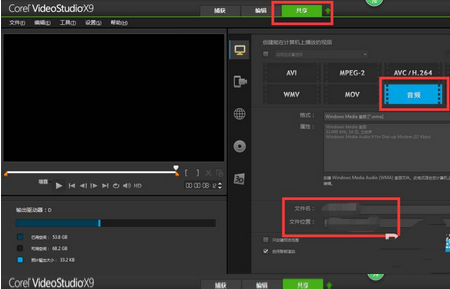
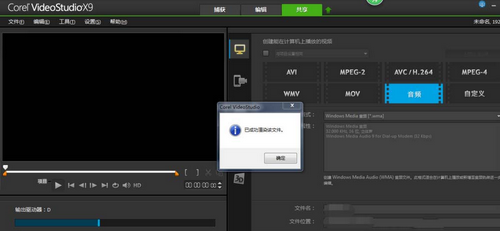
以上就是会声会影把正常声音变成卡通声音的技巧,希望大家喜欢,


